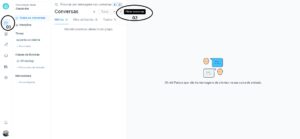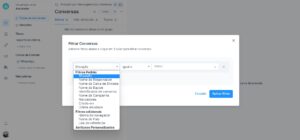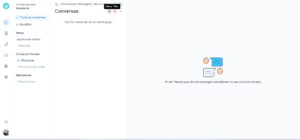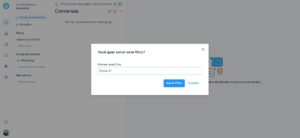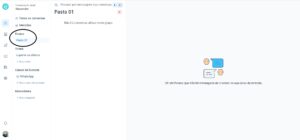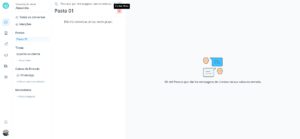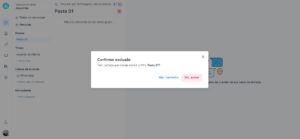3.6. Pastas
A plataforma Evolvy abre espaço para que os usuários especifiquem e filtrem as conversas com os clientes tendo como base as diferentes categorias e usando filtros avançados.
É possível salvá-las em pastas que serão exibidas na barra lateral da tela principal.
Esse recurso ajudará os usuários (agentes e administrador) a salvarem conversas distintas entre empresa e cliente.
Para iniciar a criação de pastas, clique em ‘Conversas’ (01) e depois no ícone ‘Filtrar conversas’ (02), conforme imagem abaixo:
Um modal será aberto, com pop-up de filtros. Permite-se a seleção do tipo de filtro que deseja (padrão, adicionais, atributos personalizados), o operador (igual a, não igual a) e a seleção das conversas (abertas, resolvida, pendente, adiado, todos).
Selecione o que deseja e clique no botão azul ‘Aplicar filtros’.
Veja na imagem abaixo:
Salve uma nova pasta
Ao aplicar o filtro, o sistema irá buscar todas as conversas com base nos dados fornecidos via modal. Com isso, você pode salvar uma nova pasta. Veja na imagem abaixo o ícone ‘Salvar filtro’ que se encontra na parte superior do painel da lista de conversas. Clique nele!
Um novo modal será aberto. Nele há a pergunta: “Você quer salvar este filtro?”.
Dê um nome ao filtro no campo abaixo ‘Nomear este filtro’ e clique no botão azul ‘Salvar Filtro’. A pasta nomeada será criada e salva.
Selecione uma pasta salva
O nome da pasta criada e salva será exibido na barra lateral da tela. Veja na imagem abaixo:
Agora é só clicar na pasta para que ela busque e abra todas as conversas salvas!
Exclua uma pasta salva
Deseja excluir uma pasta salva?
Basta clicar no ícone com desenho de uma lixeira (excluir filtro) ao lado direito da pasta nomeada, conforme imagem abaixo:
Conforme imagem abaixo, abrirá um modal para que você confirme a exclusão.
Se você optar por ‘Não, mantenha’ (que está em azul), o modal será fechado e voltará automaticamente para a exibição da pasta.
Se você optar por ‘Sim, excluir’ (que está em vermelho), a pasta será excluída.